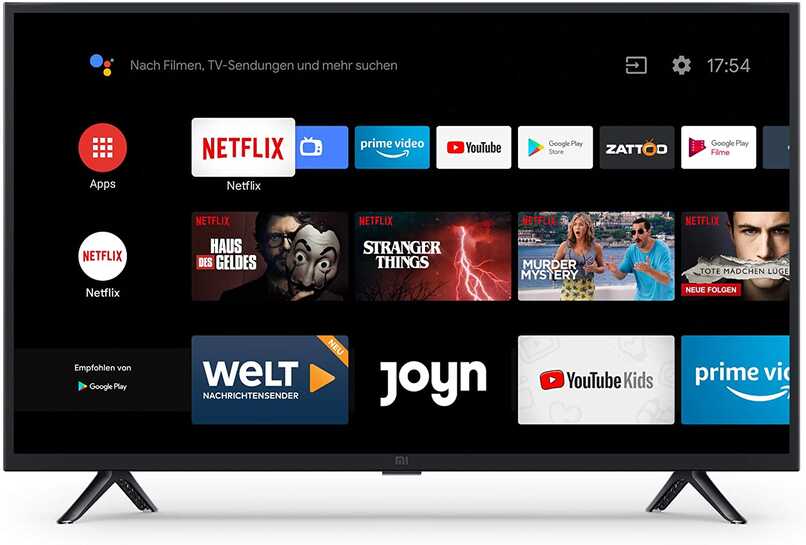
Anwendungen mit Streaming-Diensten sind zu einer der besten Optionen geworden, um Unterhaltungsmaterial zu erhalten. Unter ihnen sticht Netflix hervor, wo wir problemlos Serien und Filme (sogar auf Nintendo Switch) ansehen können. Viele Benutzer wissen jedoch nicht, wie sie von ihren Mobiltelefonen aus den Bildschirm verstärken und die Wiedergabe von Inhalten im Vollbildmodus sehen und ein besseres Erlebnis haben können.
In diesem Sinne werden wir Ihnen beibringen, wie Sie dies mit ein paar einfachen Schritten tun können, zusätzlich zu der Tatsache, dass es sehr schnell und einfach zu tun ist. Wenn Sie erfahren möchten, wie Sie den Netflix-Bildschirm vergrößern , um die Serien oder Filme besser sehen zu können, lesen Sie weiter.
Contents
Wie ist das Verfahren zum Anwenden des Vollbildmodus in Ihrer Netflix-App?
Wirklich, der Prozess, damit Sie den Vollbildmodus von jedem Handy aus platzieren können, ist etwas sehr Einfaches und Elementares, das wir alle wissen sollten, da es viel besser ist, den Inhalt aus einer viel breiteren Sicht zu sehen als nur eine kleine Box vom Telefon, was für viele Benutzer etwas umständlich ist.

Dazu müssen Sie also nur ein registriertes Netflix-Konto haben und die App auch auf Ihrem Gerät installiert haben (egal ob Android oder iOS). Nachdem Sie dies überprüft haben, klicken Sie auf das Lupensymbol, um nach der Serie oder dem Film zu suchen, die Sie sehen werden, oder schieben Sie einfach vom Anfang der Plattform, bis Sie die Wiedergabeliste finden, und klicken Sie dort.
Sobald Sie sich in dem Teil des Films oder der Serie befinden, platzieren Sie ihn, um die Wiedergabe auf dem Gerät zu starten. Jetzt müssen Sie nur noch schnell auf die Stelle drücken, an der der Inhalt weitergegeben wird, und in der unteren rechten Ecke sehen Sie einige Pfeile in diagonaler Richtung. Wenn Sie darauf drücken, sehen Sie, dass der Bildschirm erweitert und in allem platziert wird, was Ihr Handy einnimmt Telefon.
Was können Sie tun, wenn Ihr Gerät den Netflix-Vollbildmodus nicht unterstützt?
In einigen Fällen kann es zu einem Problem kommen, dass der Vollbildmodus auf einigen Geräten, auf denen Netflix abgespielt wird, nicht ausgeführt wird. Dies kann mehrere Ursachen haben, die es verursachen , es kann von einem Fehler in derselben Anwendung bis zu internen Problemen Ihres Telefons reichen.

Als Nächstes beschreiben wir zwei Lösungsalternativen, die Sie problemlos von jedem beliebigen Gerät aus implementieren können. Damit ist gemeint, dass Sie besagte Funktion der Plattform aktivieren können und somit jeden Film oder jede Serie von Netflix vollständig ansehen können.
Konfiguration in Ihrem Handy
Einerseits kann das Problem, das Sie daran hindert, den gesamten Bildschirm zu sehen, durch Ihr eigenes Handy verursacht werden. Daher müssen Sie die folgenden Anpassungen überprüfen und vornehmen, damit jeder von ihnen Ihnen eine Antwort und damit eine angemessene Lösung dafür geben kann . Zuerst geben Sie die Einstellungen Ihres Telefons ein und suchen dort nach dem Bereich Speicherplatz und Speicher.
Wenn Sie sich in diesem Abschnitt befinden, gehen Sie zu dem Teil, in dem alle Anwendungen herauskommen, und schieben Sie genau dorthin, bis Sie Netflix finden und es eingeben. Nachdem Sie hier geklickt haben, werden einige Optionen geöffnet. Sie müssen auf diejenige klicken, die besagt, dass Cache-Speicher löschen und Speicherdaten der App löschen, damit sie in ihren normalen Zustand zurückkehren kann.

Sie können sogar einige andere Einstellungen oder Anpassungen an Ihrem Mobiltelefon vornehmen, indem Sie es entweder neu starten oder es nach einer bestimmten Zeit manuell aus- und wieder einschalten. Jede dieser Alternativen sollte Ihnen helfen, das Problem bezüglich der Breite des Netflix-Bildschirms zu lösen, falls es nicht gelöst wurde, sollten Sie die folgenden Empfehlungen befolgen.
Neustart der Netflix-App
Wenn Sie bereits die vorherigen Optionen ausprobiert haben, die wir Ihnen angeboten haben und die direkt vom Telefon aus ausgeführt werden, und sie bei Ihnen nicht funktioniert haben, wurde das Problem möglicherweise von der Anwendung selbst verursacht. Dazu können Sie Netflix neu starten , indem Sie die Plattform verlassen, auf die Ansicht der geöffneten Registerkarten klicken und alle diese Informationen löschen.
Danach können Sie erneut eingeben, um zu sehen, ob es für Sie funktioniert oder nicht. In dem Sinne, dass Sie mit dem Missgeschick fortfahren, müssen Sie mit der Deinstallation fortfahren oder die Netflix-Sitzung schließen, einige Minuten warten und dann den Anwendungsspeicher Ihres Mobiltelefons aufrufen und von dort aus neu installieren. Im Allgemeinen wäre diese letzte Option für diese Momente am effektivsten.

Wie sonst können Sie Ihr Netflix-Erlebnis auf Mobilgeräten verbessern?
Zusätzlich zu allem, was wir zuvor erwähnt haben, gibt es noch weitere Schritte, die Sie befolgen müssen, damit Sie das Problem, das auf Ihrem Computer mit Netflix auftritt, endlich lösen können. Sie können andere Konfigurationen vornehmen , aber in diesem Fall werden sie direkt von der Plattform verlinkt, und hier erklären wir, wie es geht.
Konfiguration im Audio
Eines der Probleme, die Sie feststellen müssen, ist das Audio, da es im Allgemeinen sehr schwierig sein wird, den Bildschirm vollständig auf Netflix zu platzieren, wenn Sie dies nicht zum Laufen bringen können. Sie sollten also auf Ihrem Gerät überprüfen, dass der Lautlos -Modus, der Nachtmodus oder der Vibrationsmodus nicht aktiviert sind, da dies Sie daran hindert, diese Funktion auszuführen.
Wiedergabe- und Grafikverbesserungen
Eine andere zu implementierende Alternative ist, dass Sie die Wiedergabequalität oder die Grafiken konfigurieren, die Netflix verwendet, und von dort aus die Vollbildfunktion wiederhergestellt wird . Dazu müssen Sie die Schritte befolgen, die wir Ihnen unten geben, damit Sie diese Anpassung in Ihrem Plattformkonto vornehmen können.
- Öffnen Sie zuerst Netflix und gehen Sie von Anfang an auf die Menüschaltfläche.
- Sie gehen zu Ihrem Konto und geben dann die Kindersicherung ein.
- Wählen Sie das Profil aus, drücken Sie dann auf Wiedergabeeinstellungen und wählen Sie das Profil aus.
- Sie beenden die Auswahl der Qualität und das war’s.